Deleting the wiki page 'git_user_guide' cannot be undone. Continue?
windows安装配置git
1.1 安装git
1.1.1 下载
下载地址:http://git-scm.com/download/win 选择对应的版本,windows系统一般为64位系统,可以根据自己电脑的配置进行选择。
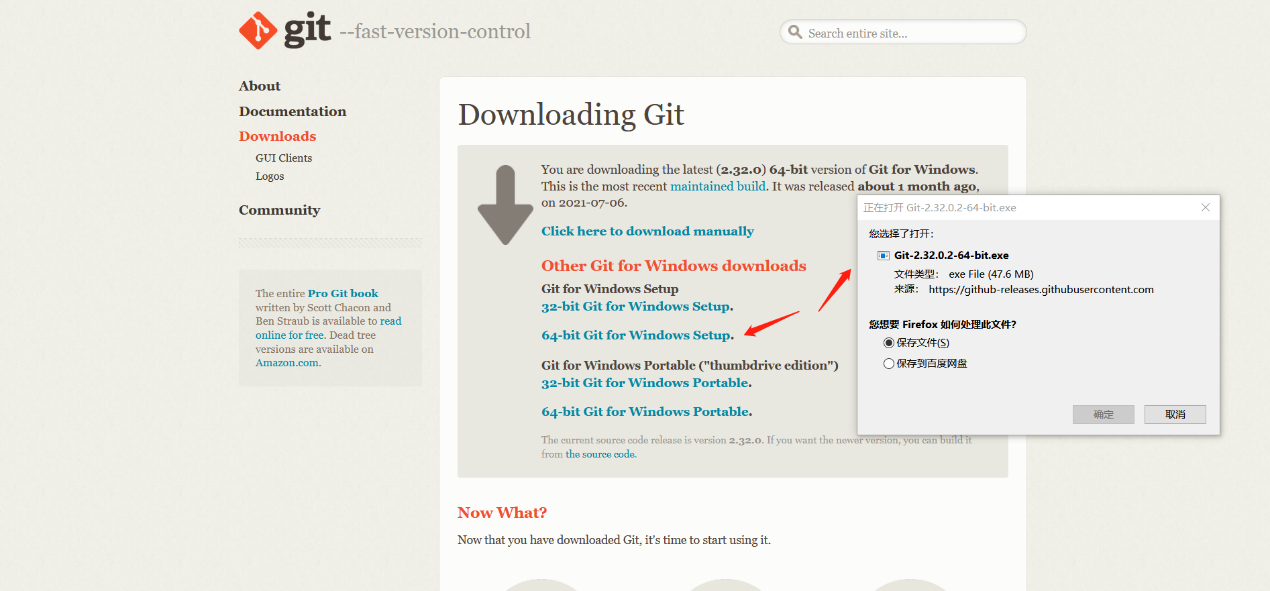
1.1.2 安装
双击安装git,选择默认就可以了,一路点击next
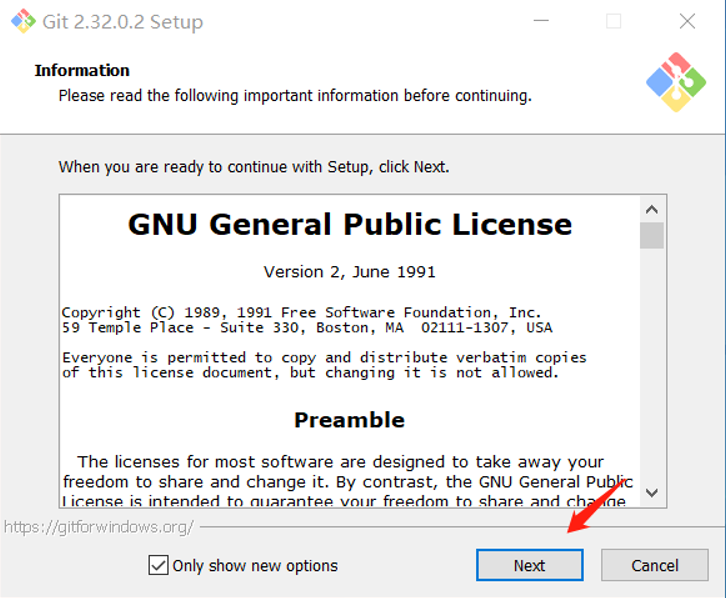
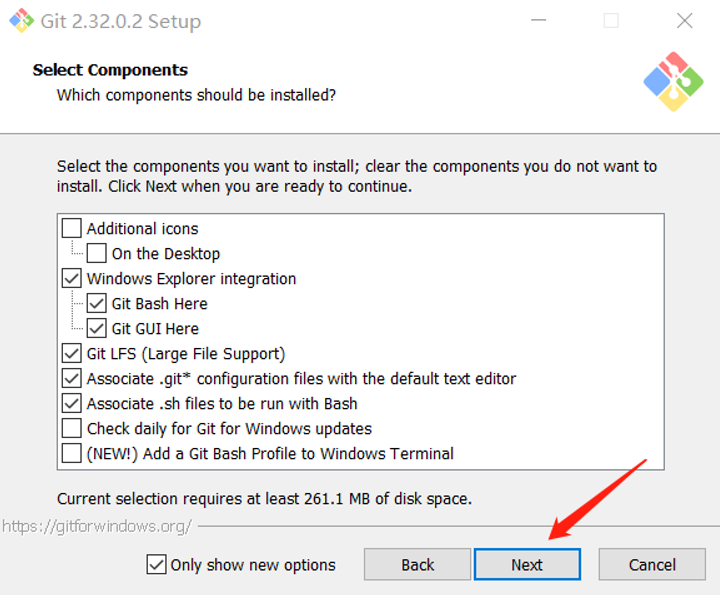
选择install。
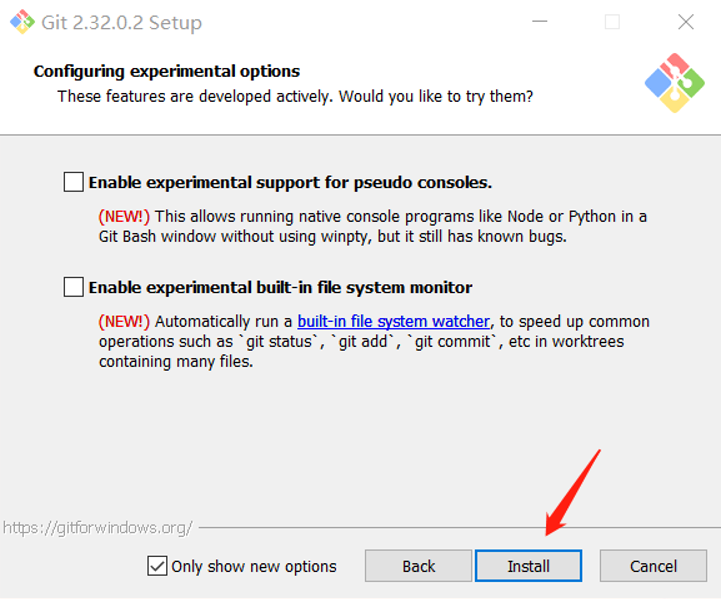
安装完毕!
1.2 配置公钥
1.2.1 生成公钥
右击桌面,选择git bush here
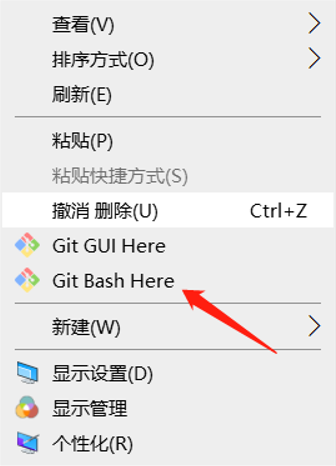
然后出现DOS窗口
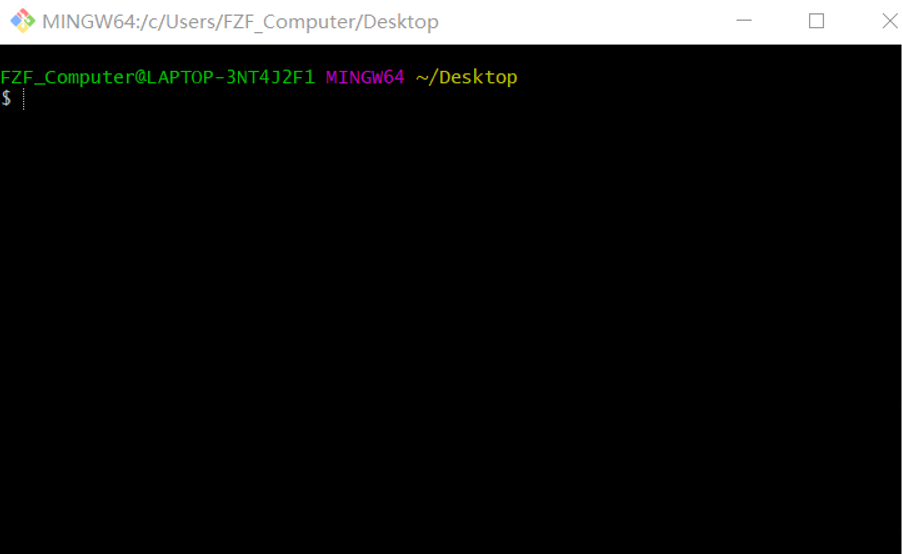
输入:git config --global user.name "输入你的用户名"(这个用户名是你在启智开源平台注册的邮箱)
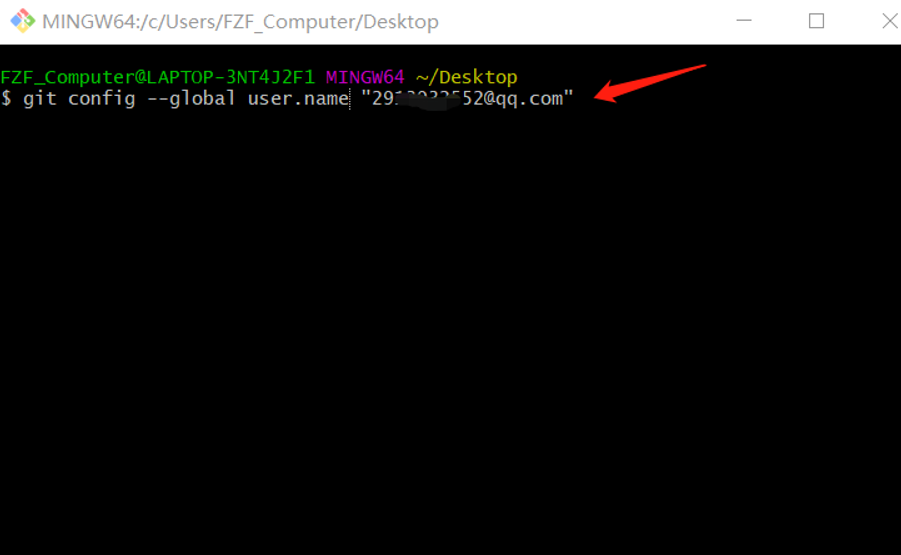
点击enter

输入:ssh-keygen -t rsa -C "邮箱账号",不用设置密码,连续点击三次enter;
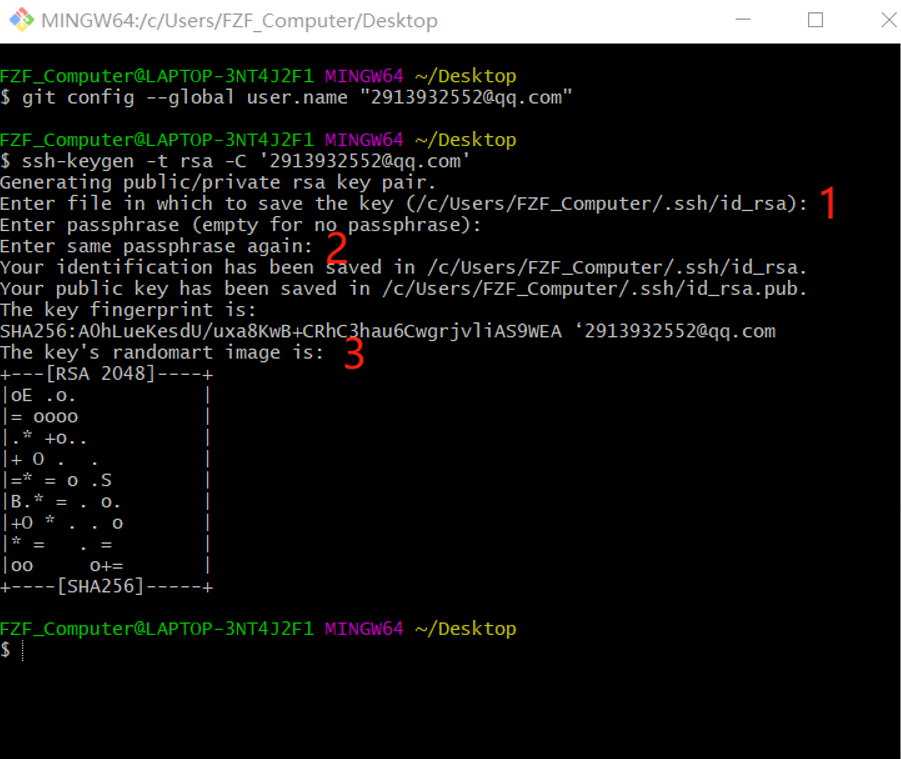
你会在你的C:\Users{个人电脑名称} .ssh目录下找到如下文件:
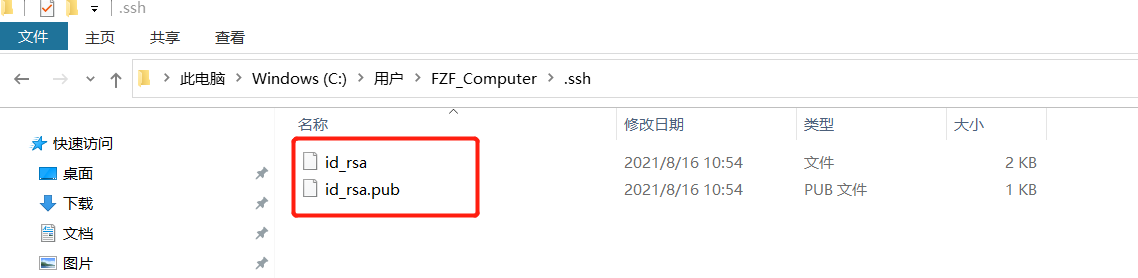
id_rsa.pub文件中则保存了生成的ssh秘钥信息,可用记事本打开查看。
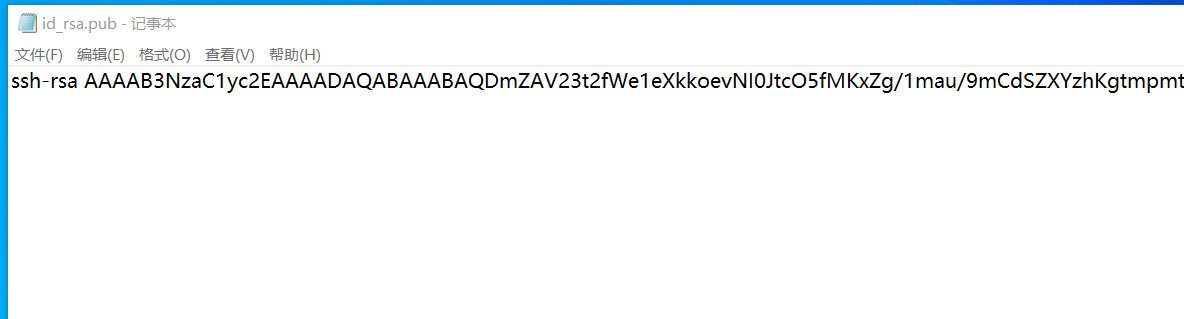
CTRL+A全部复制。
1.2.2 添加公钥
登录启智平台
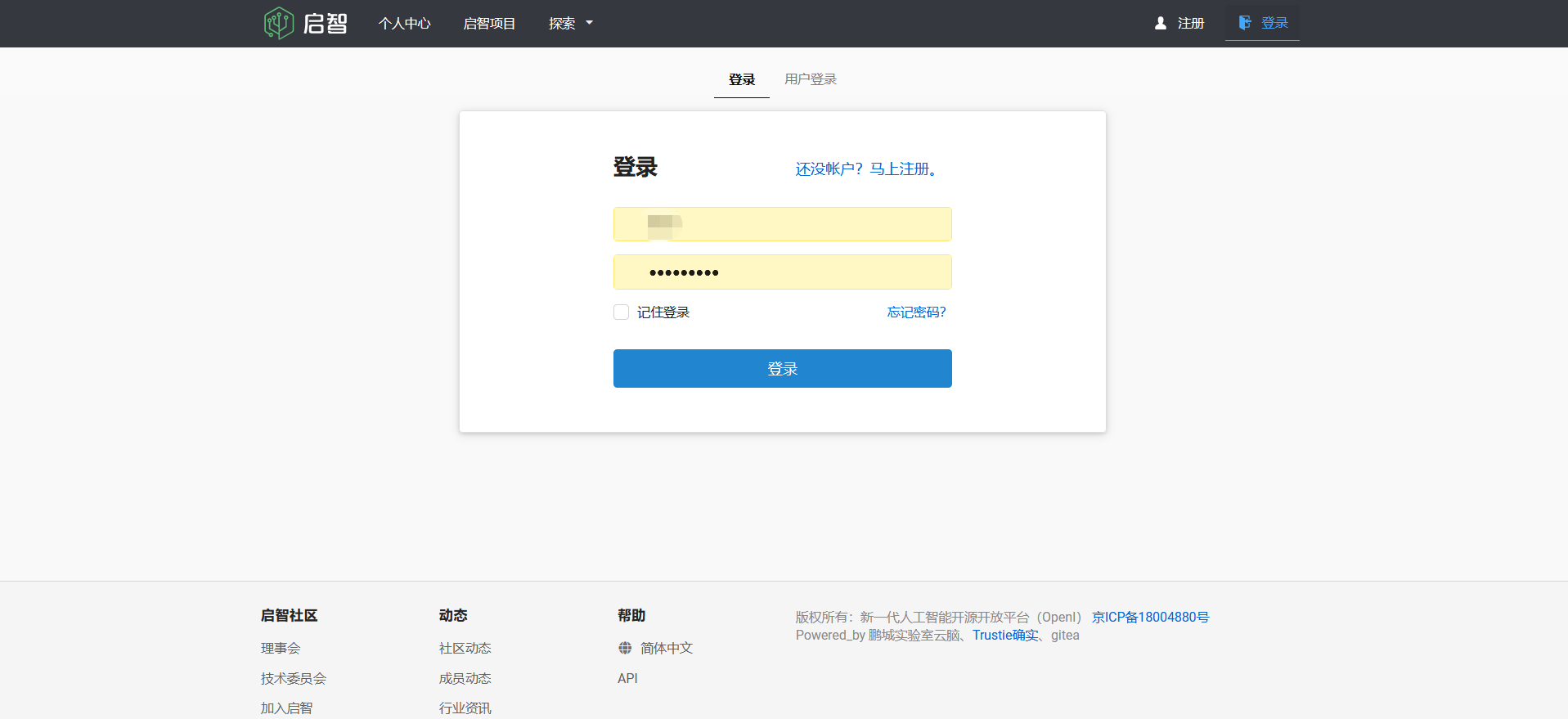
点击个人头像,点击设置
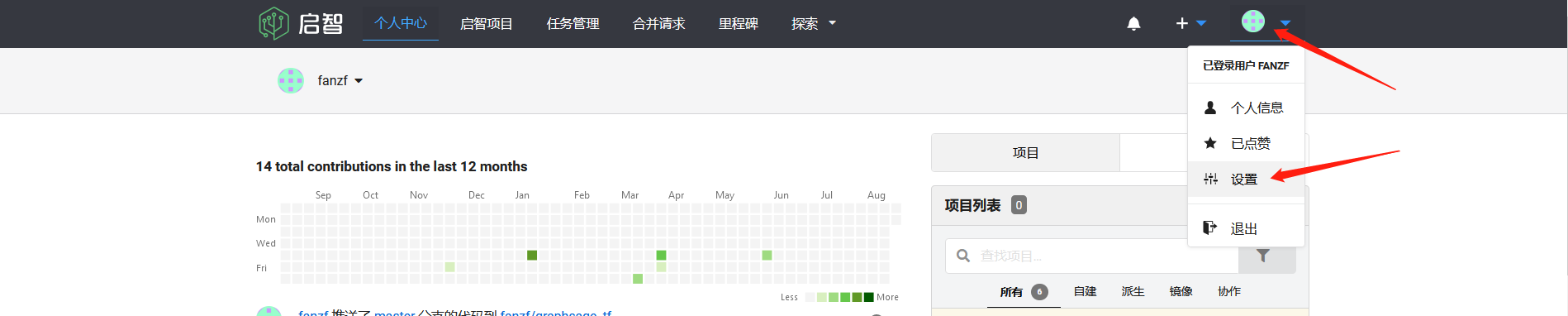
点击SSH/GPG密钥
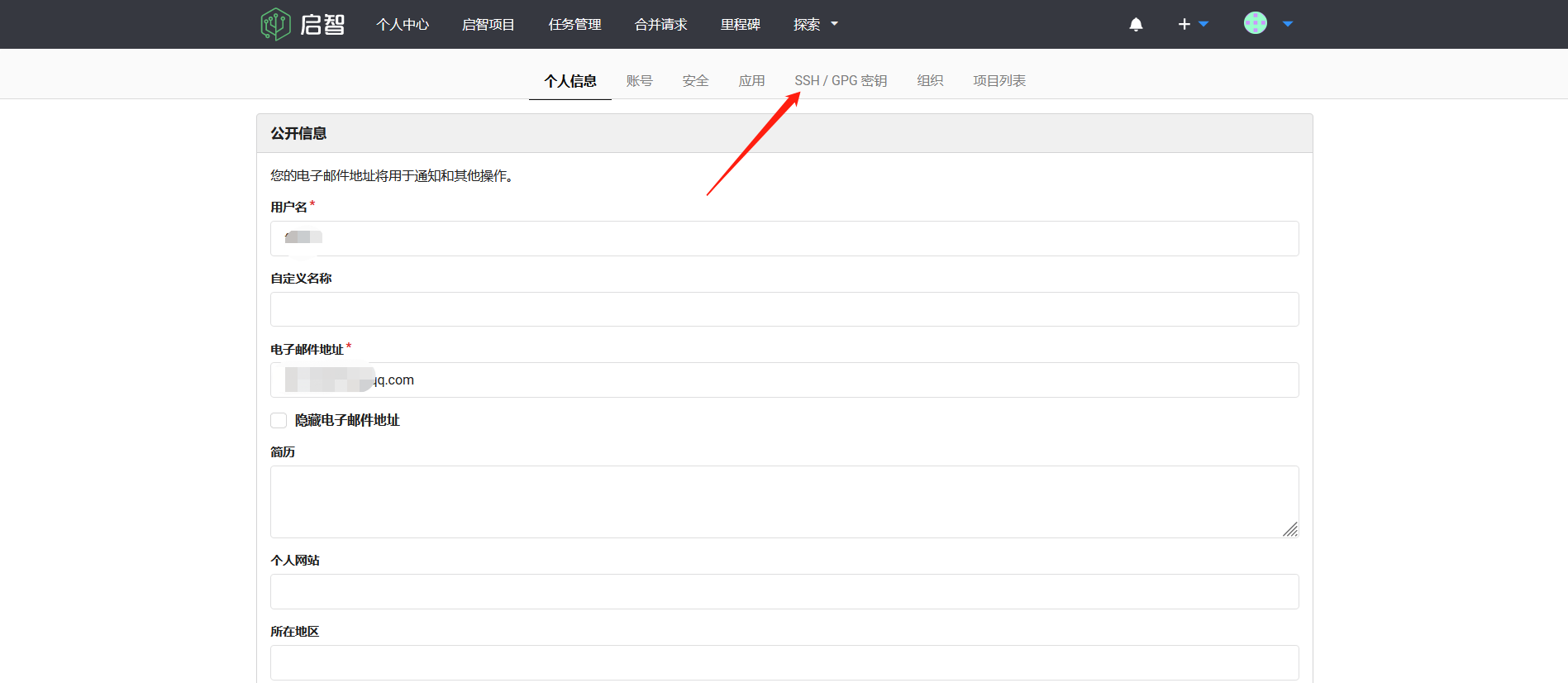
这里会显示你之前添加过的公钥,
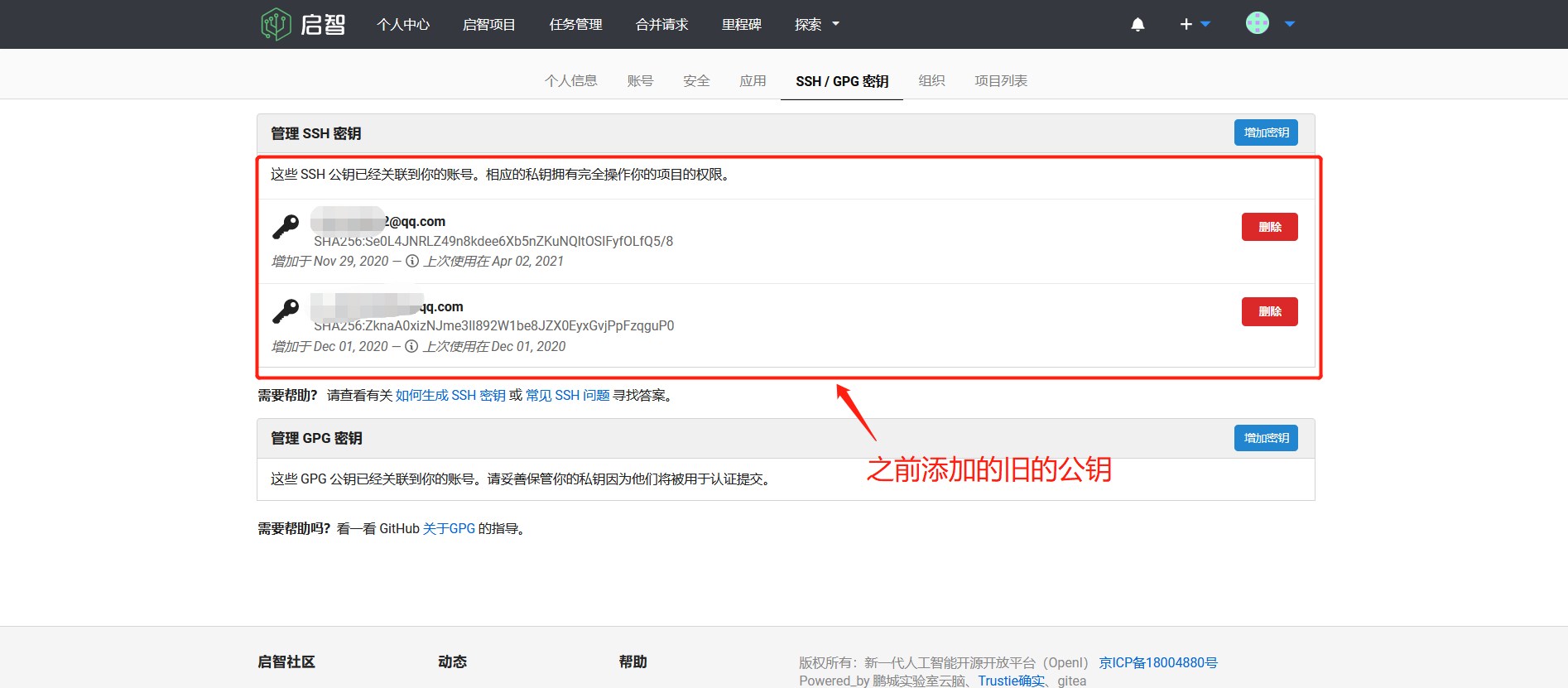
但是每一次自己的电脑生成公钥,都要重新添加,之前都旧的可以删除;
点击添加密钥
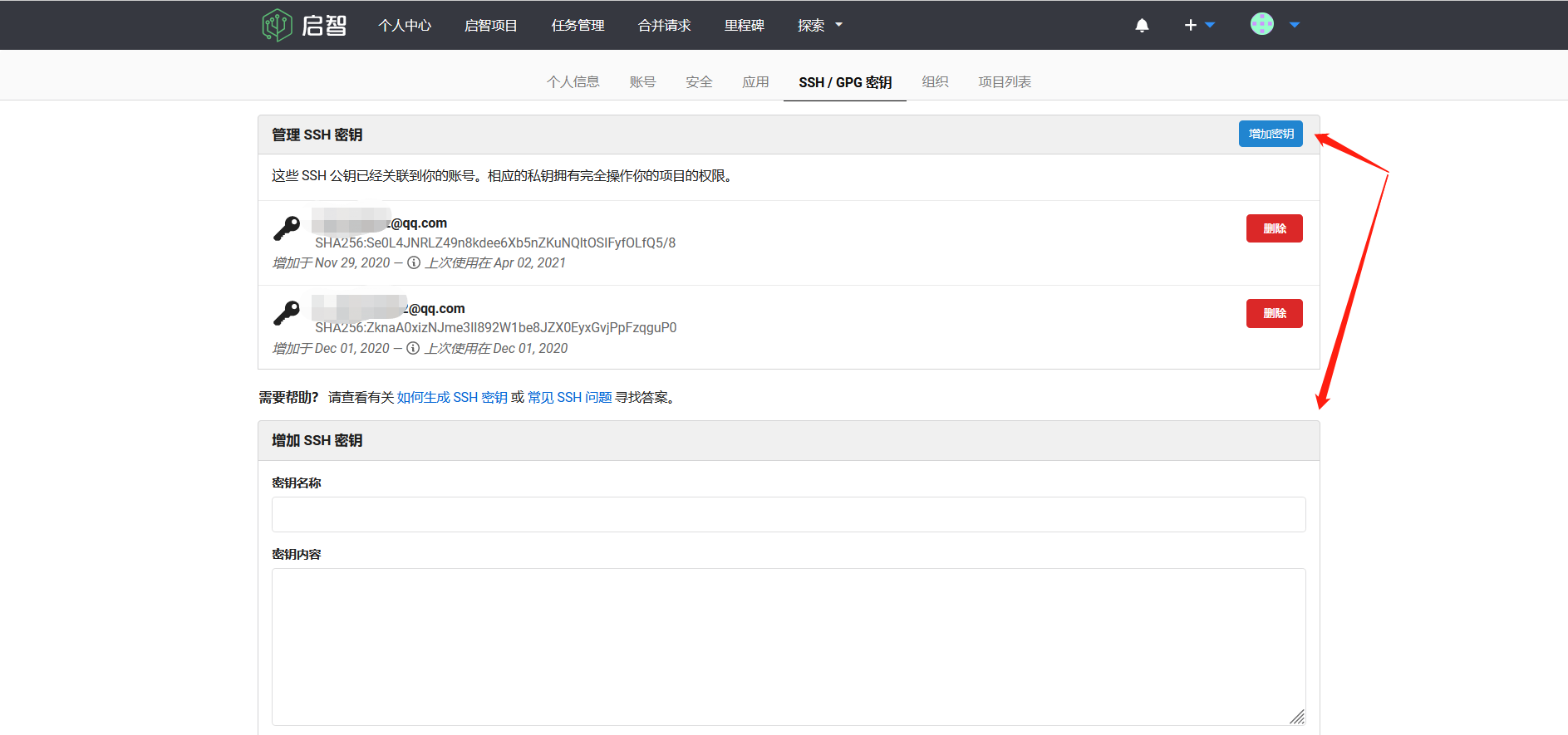
将文件pub中的密钥复制粘贴到这里,名字可以任意命名,但是不能和历史添加的密钥名称相同。
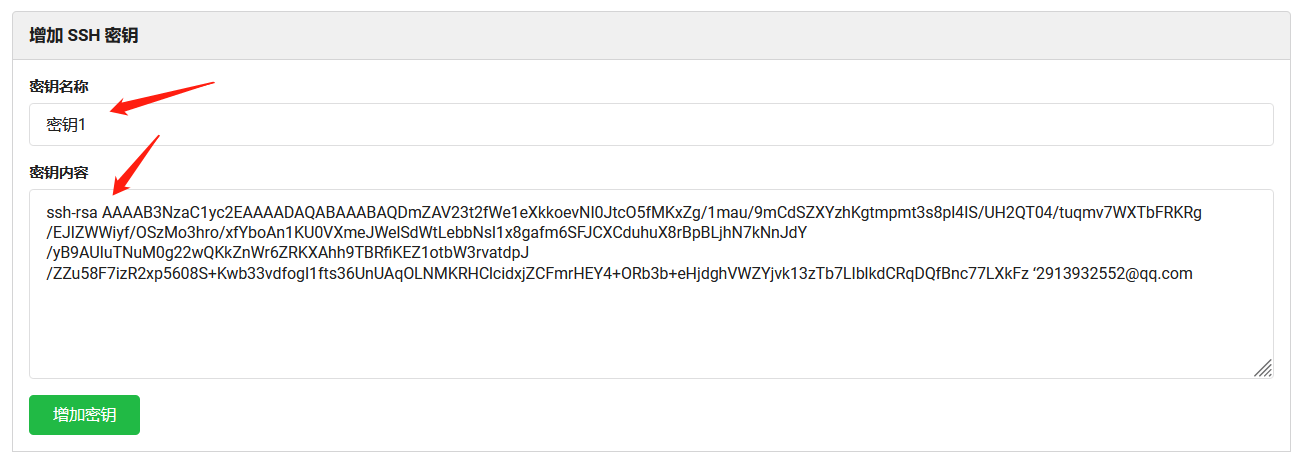
点击添加密钥,添加成功。
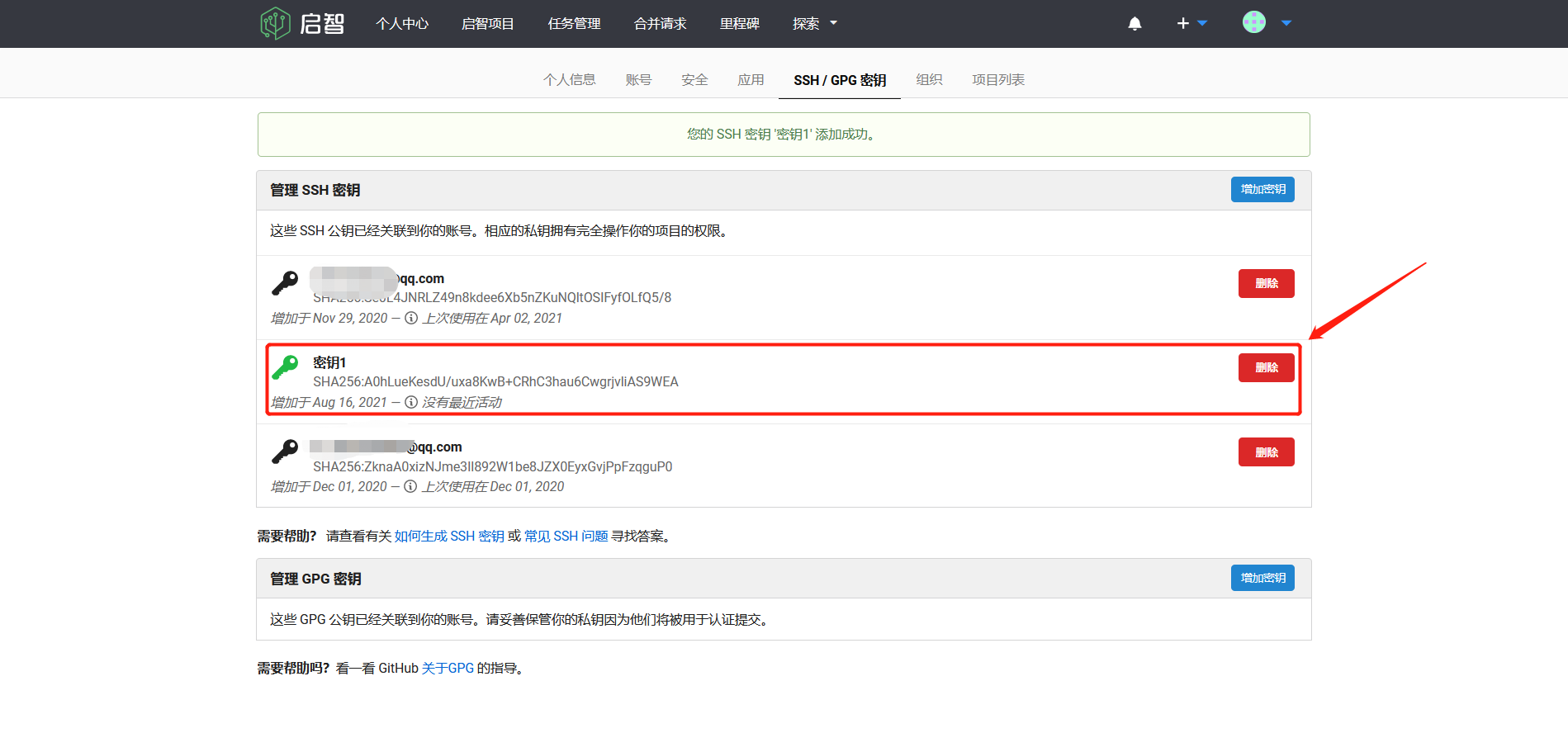
1.3 项目克隆与推送
- 在项目创建完毕之后,用户可以使用该页面内的命令,实现工作区与远程仓库项目之间的克隆与推送。
1.3.1 克隆
注意:需要在一个空文件夹中克隆项目,否则会报错。
- 方式一:基于HTTP方式的克隆
url在项目中可以找到
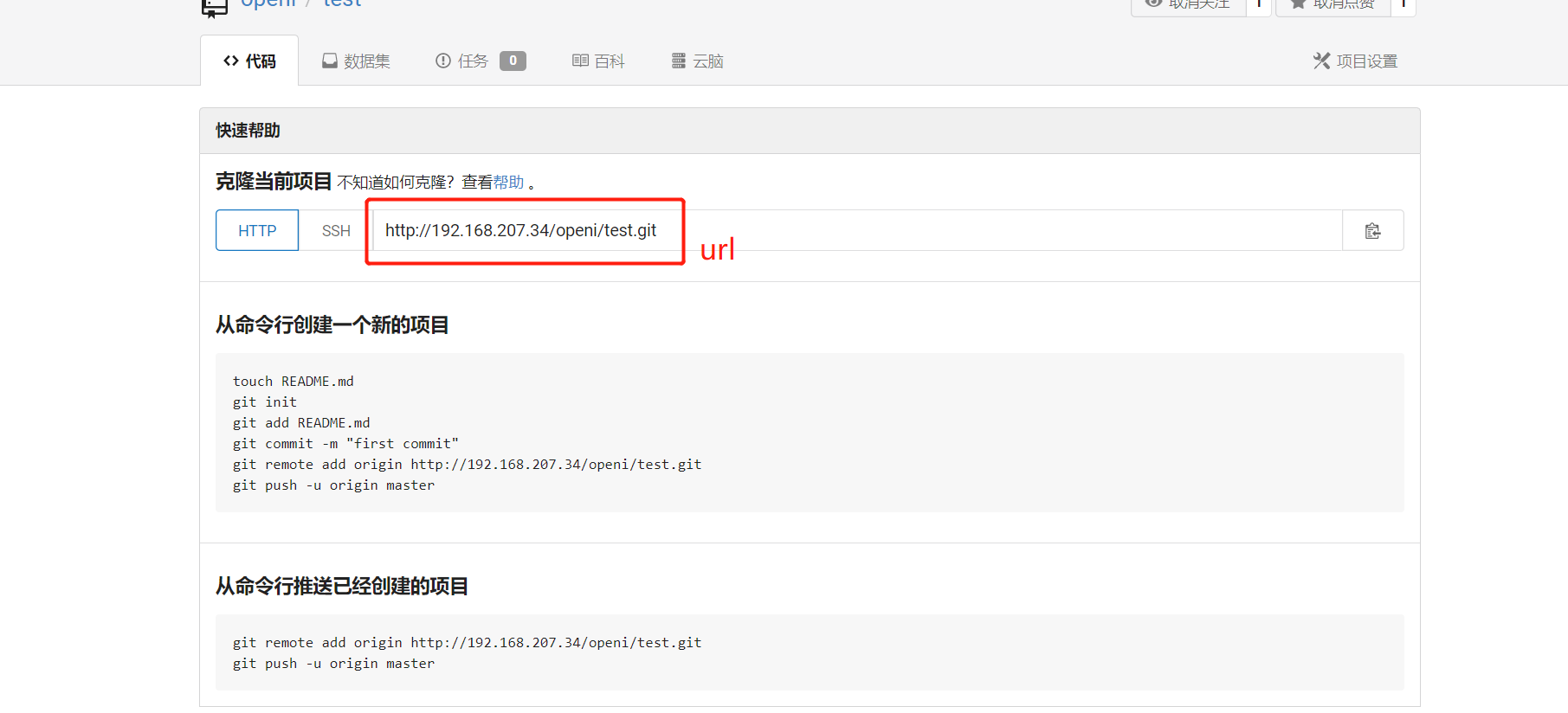
打开DOS窗口,输入git clone [url],enter
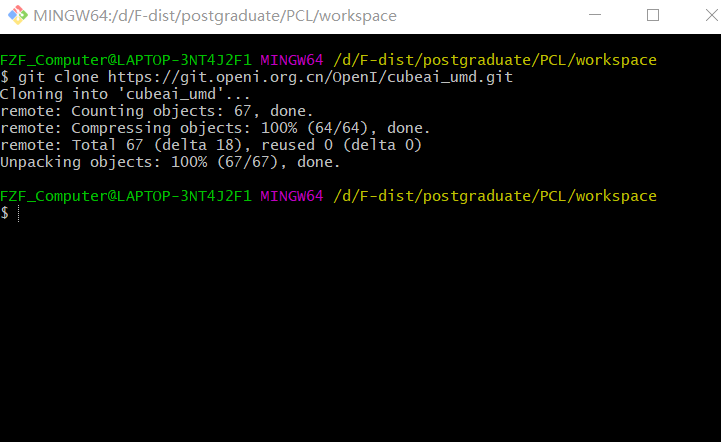
- 方式二:基于SSH方式的克隆
由于已经配置过公钥,所以直接使用命令git clone [URL]即可完成项目克隆,其中URL如下图所示。
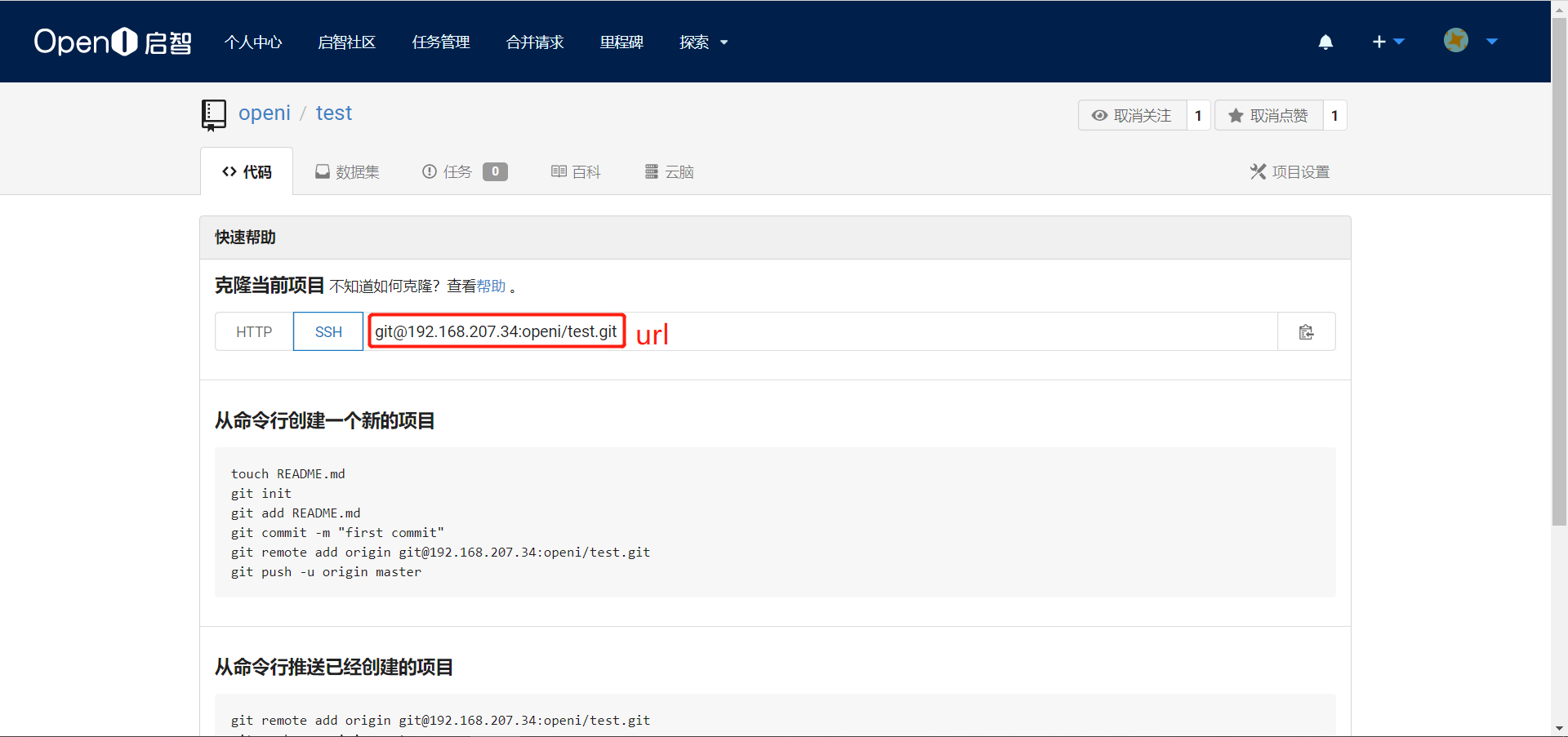
克隆方式同HTTP方式相同。
1.3.2 推送
主要的命令为git fetch,git pull,git add,git commit,git push;
- git fetch origin [分支名]:连接本地仓库和远程仓库
- git pull origin [分支名]:从远程仓库拉取代码,更新本地的代码
- git add .:将本地代码的修改添加到本地缓存中
- git commit -m "your message":将本地修改提交到本地仓库
- git push origin [分支名]:将本地仓库的修改推送到远程仓库
使用IDEA可以方便的实现提交自己的代码;
1.3.2.1 IDE打开克隆的项目
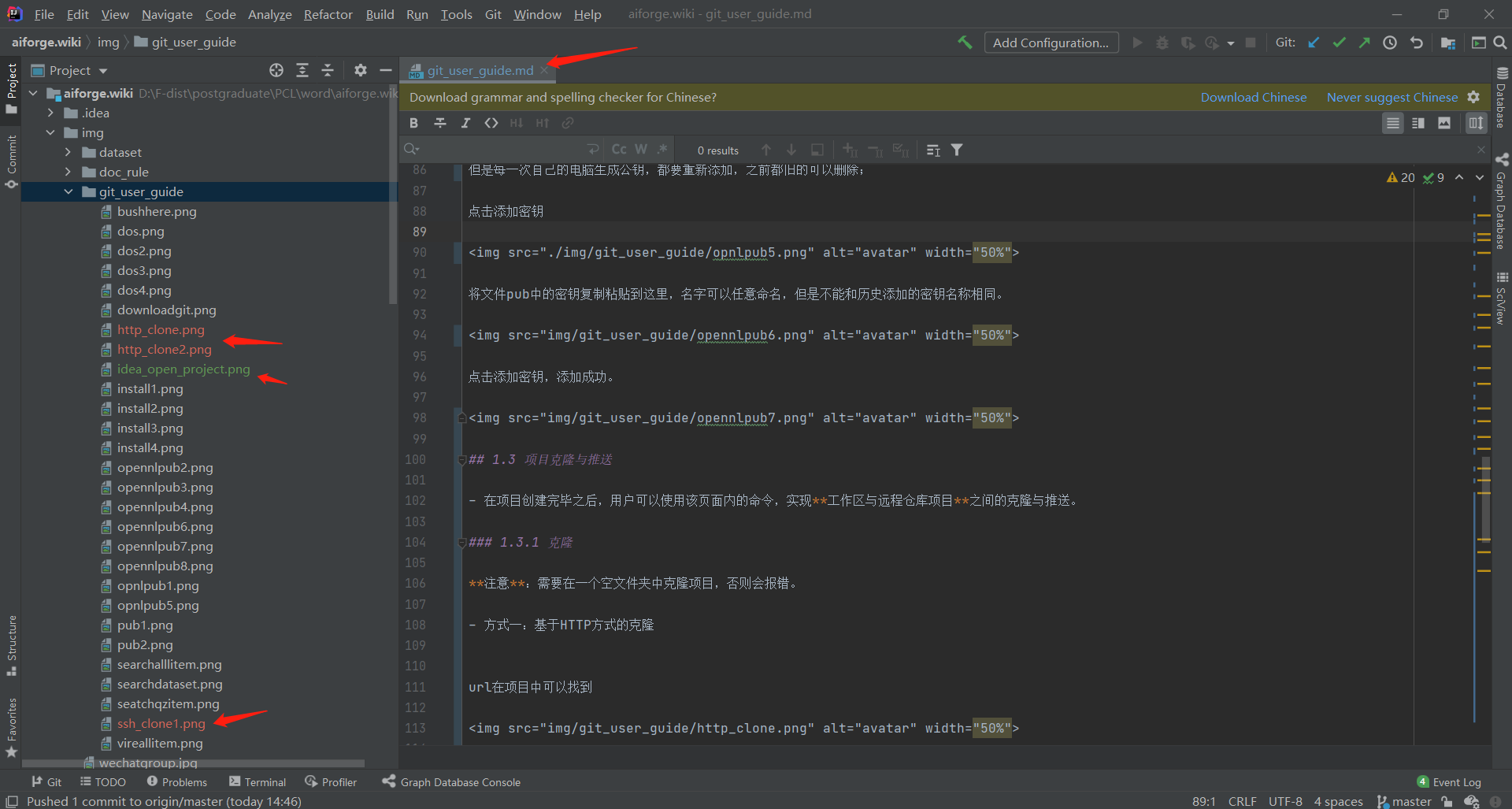
红色表示新添加的文件,蓝色表示修改的文件,绿色表示新添加的文件被添加到本地仓库中了。
1.3.2.2 git fetch
右击项目名称完成git fetch
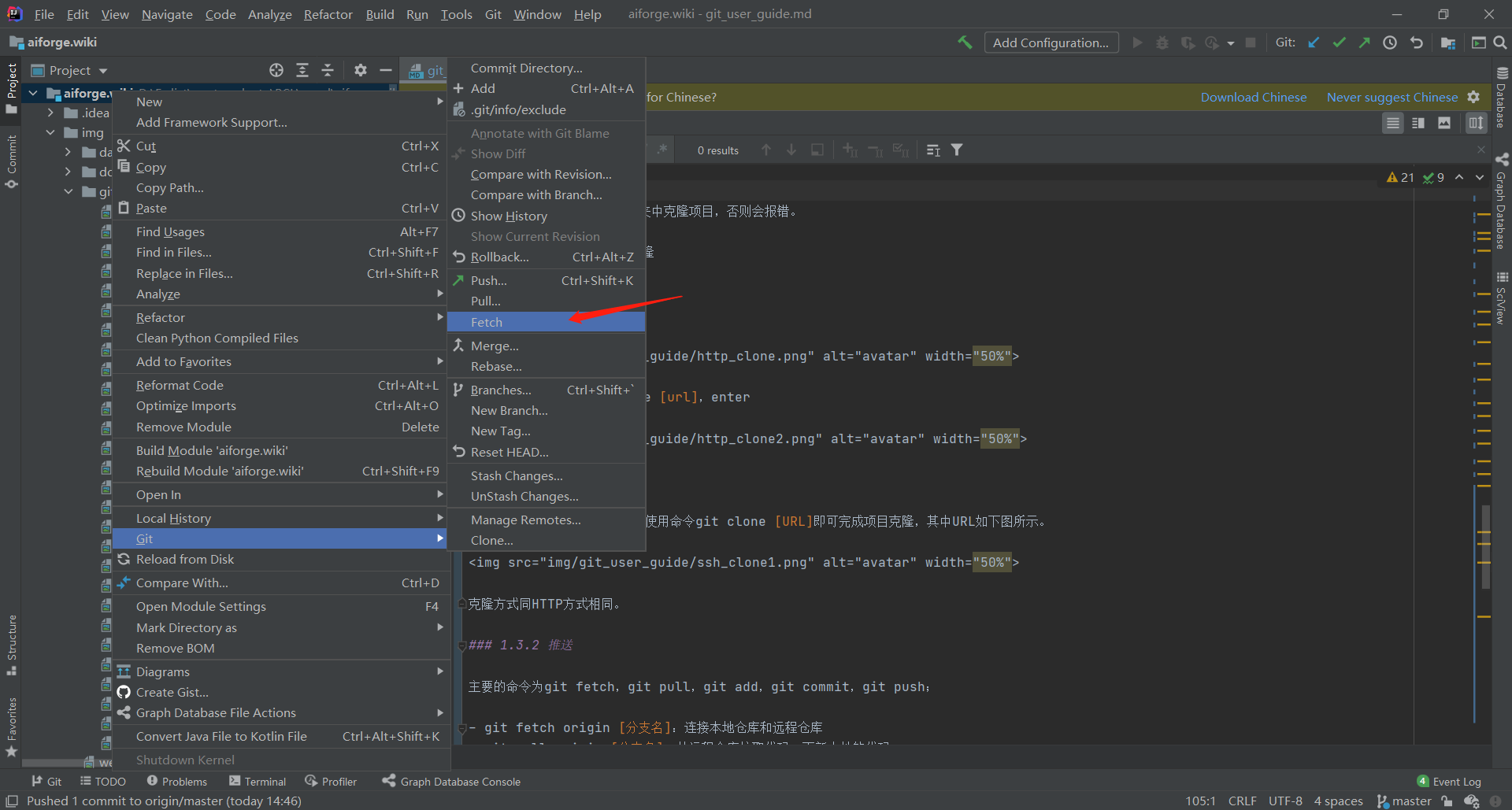
1.3.2.3 git pull
右击项目名称,完成git pull
注意:如果是协作开发,可能会产生冲突,需要解决完冲突之后再进行以下的步骤
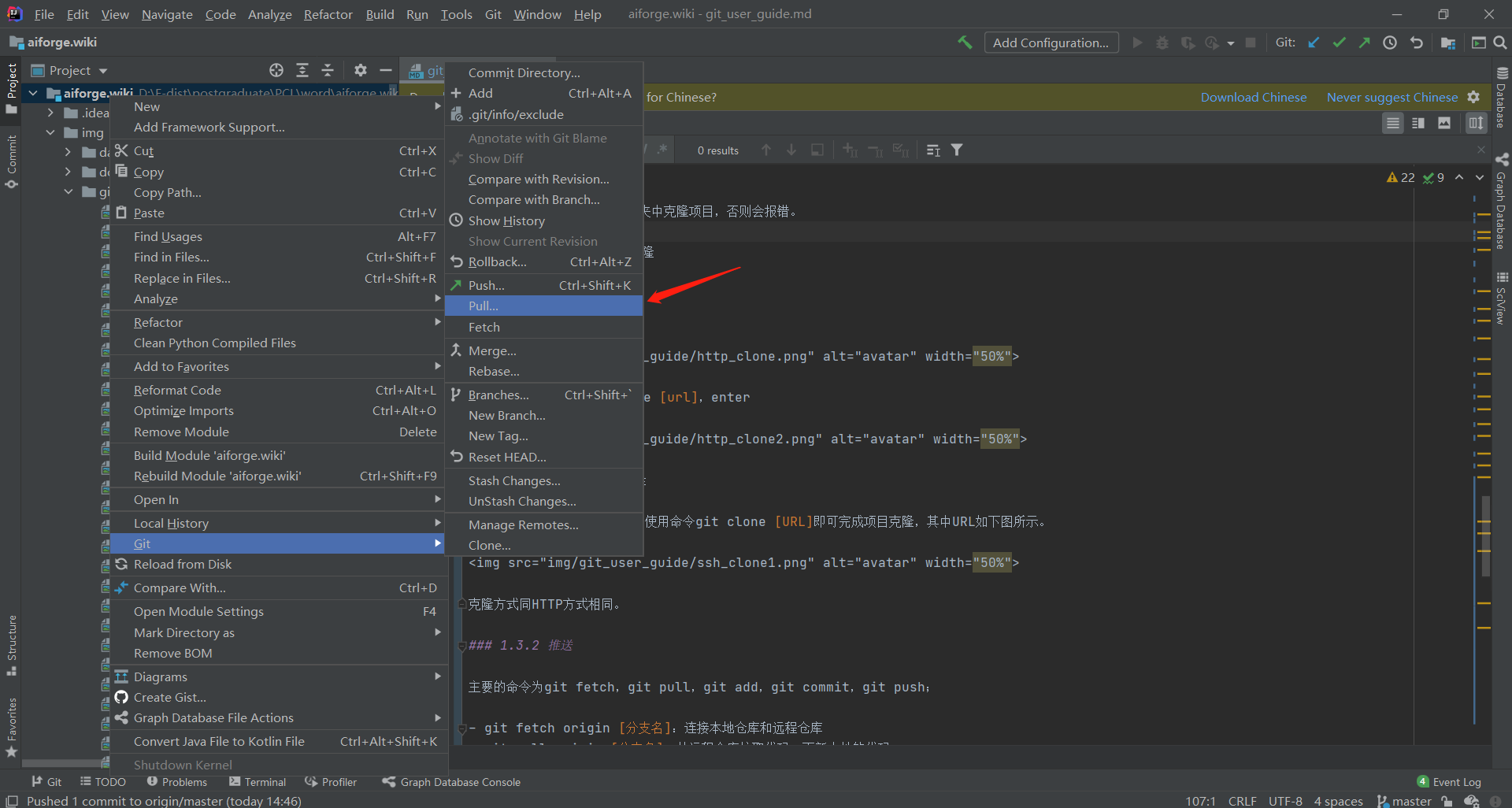
1.3.2.4 git add .
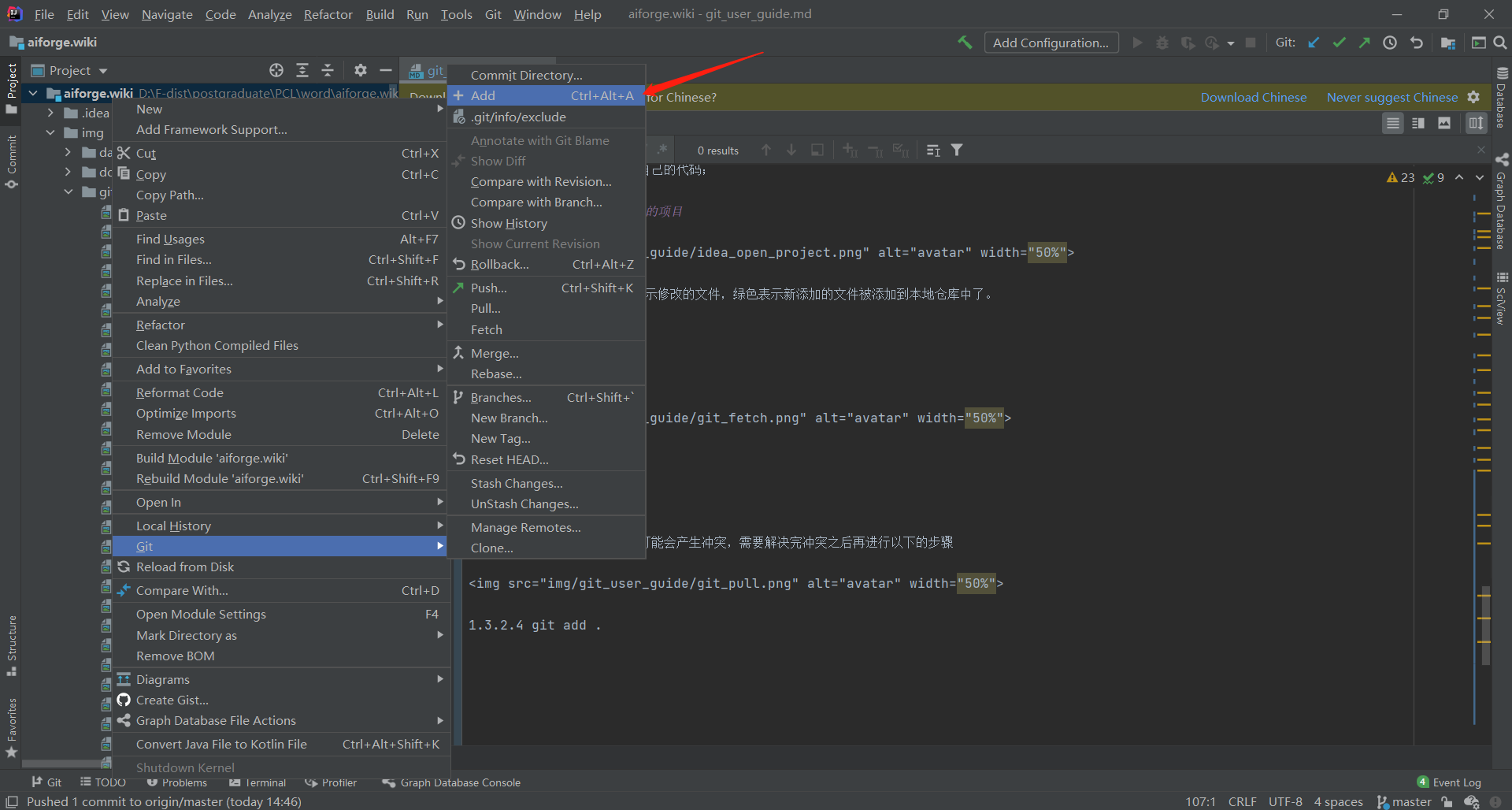
1.3.2.5 git commit
选择需要提交的文件,并为自己的修改添加描述性信息
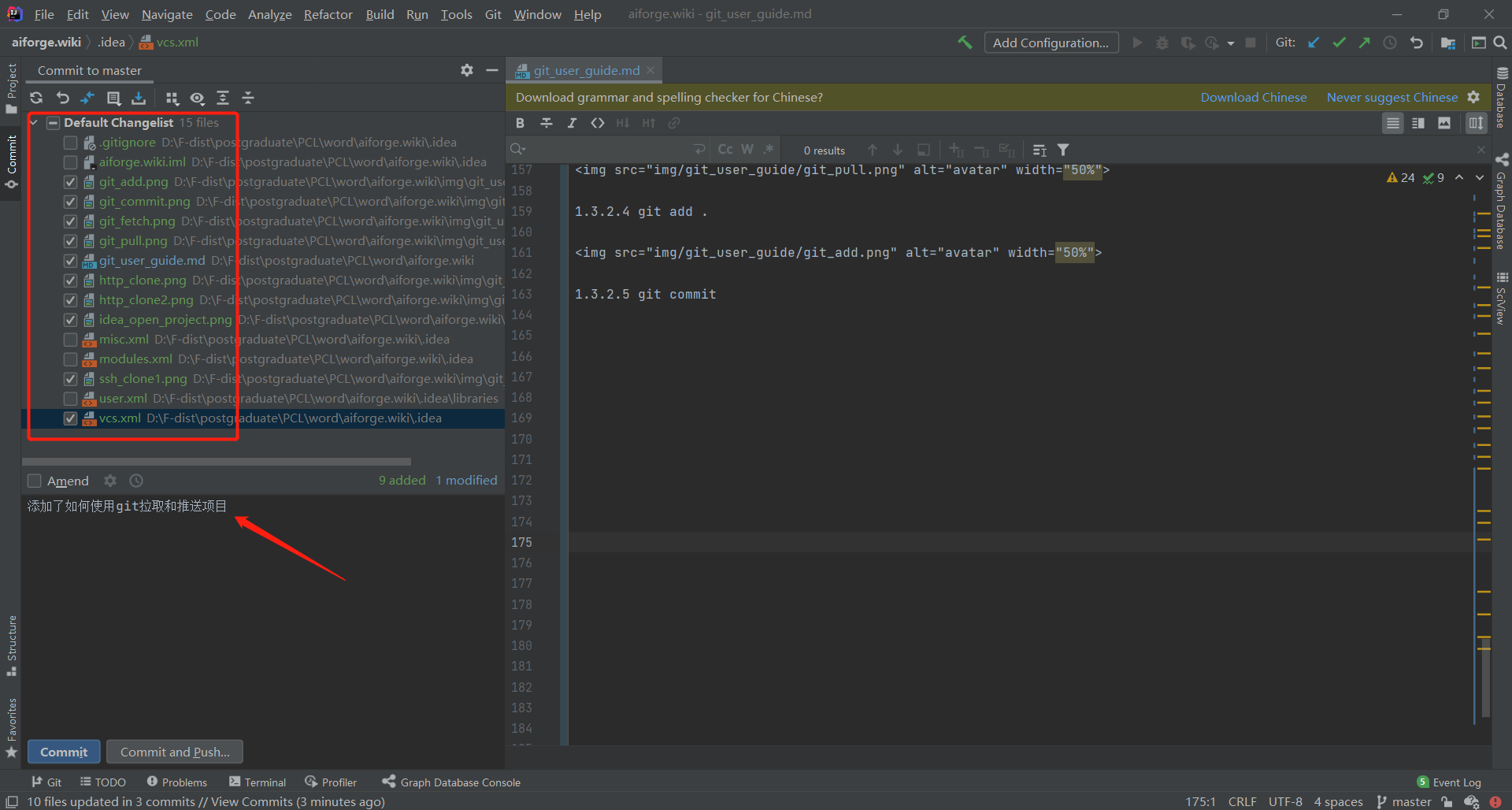
1.3.2.6 git push
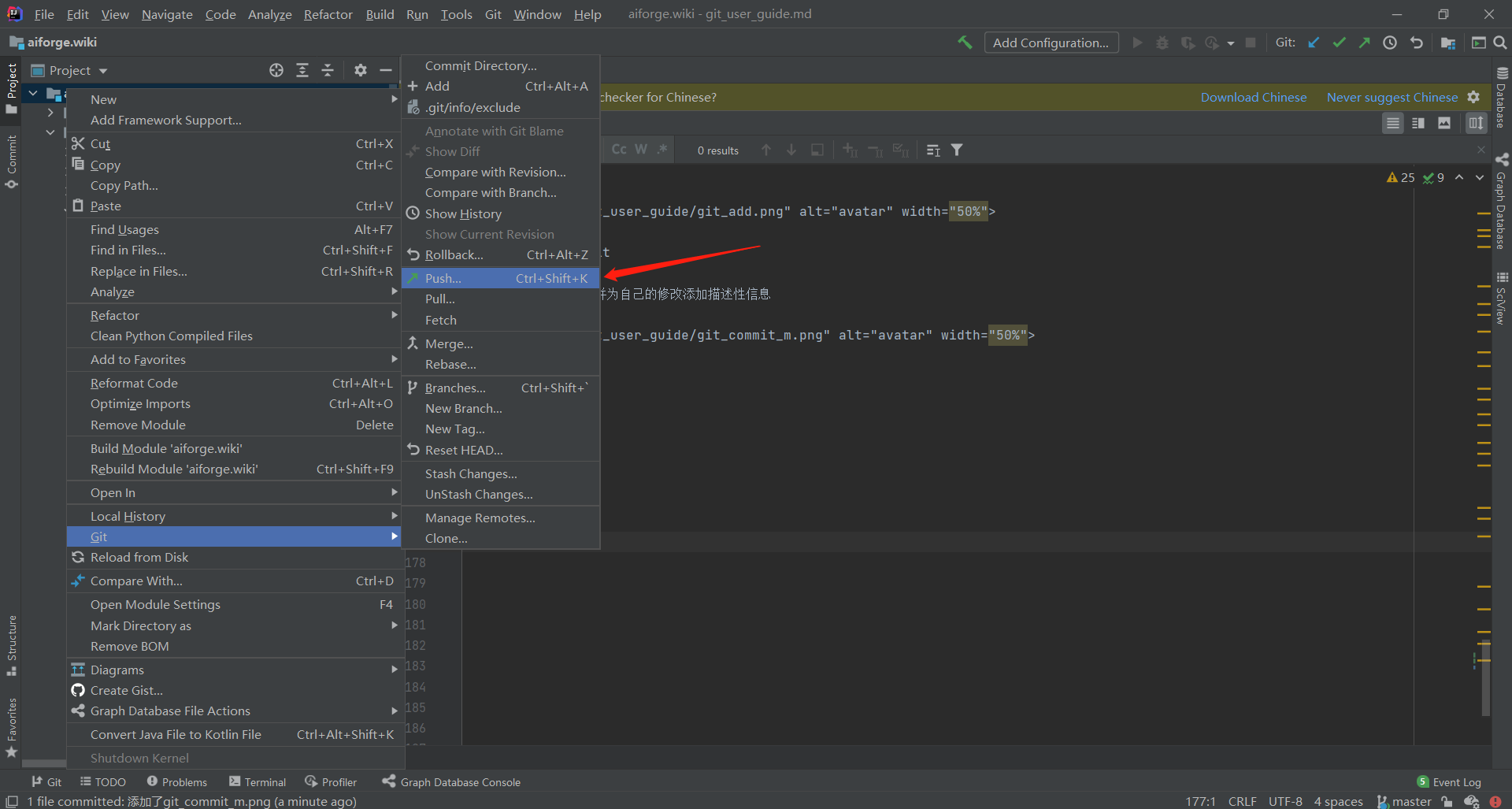
点击push
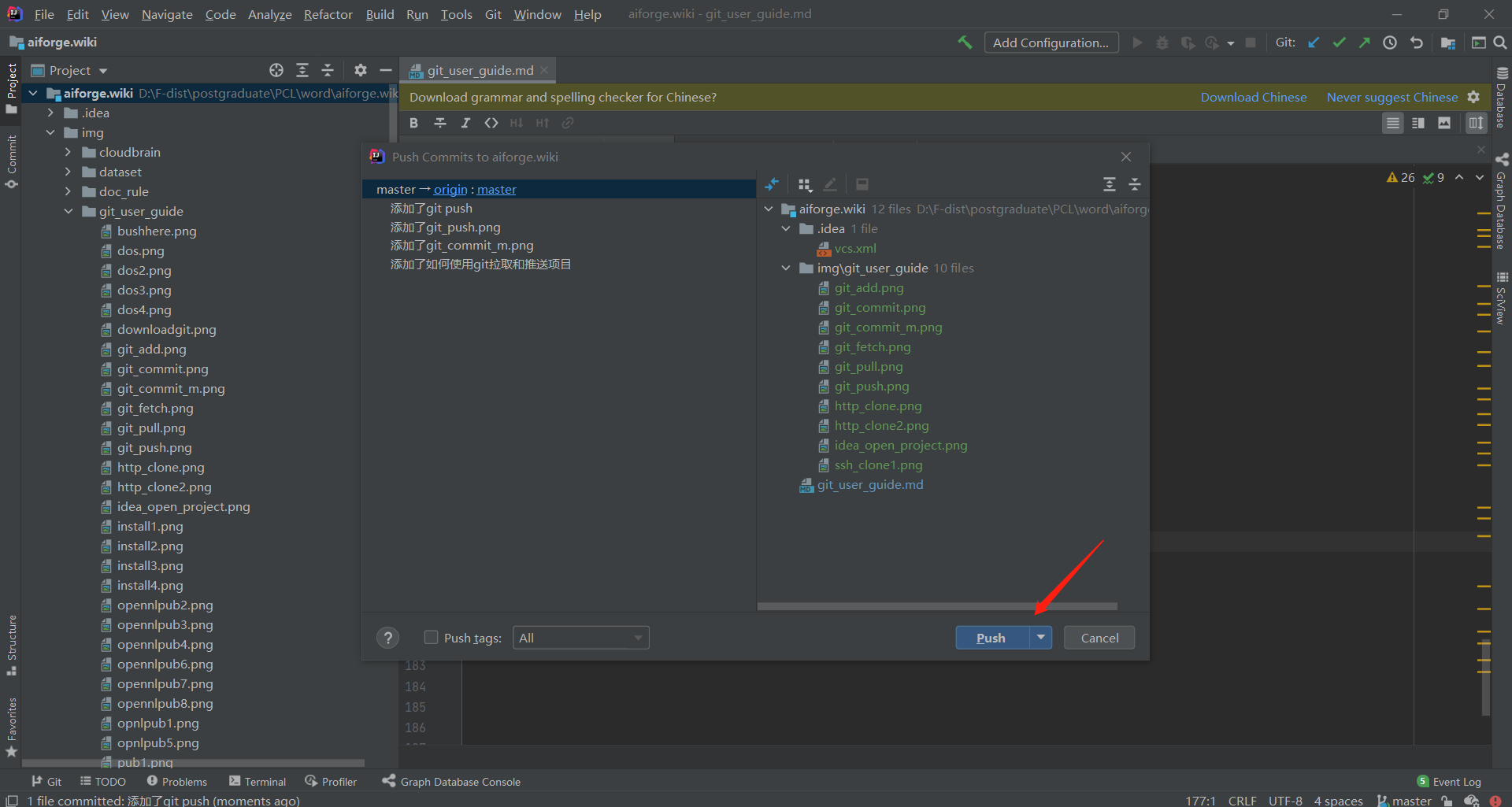
push成功!
